Impara a lavorare con Clipify, l’iMovie per PC
Proprio come iMovie, Clipify è perfetto per creare video casalinghi, tutorial su YouTube o brevi filmati per studenti. Diamo un'occhiata più da vicino a come funziona e agli strumenti di questo editor video gratuito.
Passaggio 1. Scarica Clipify
Fai clic sul pulsante qui sotto per scaricare questo iMovie per Windows. Segui la procedura guidata per installarlo. Esegui Clipify.

 Per Windows 11, 10, 8, 7
Per Windows 11, 10, 8, 7Passaggio 2. Taglia la tua ripresa
Aggiungi le clip alla Timeline. Se le tue clip hanno delle parti extra che desideri eliminare, fai clic sull'icona "forbici". Sposta i marcatori blu per impostare il nuovo inizio e la nuova fine della tua clip.
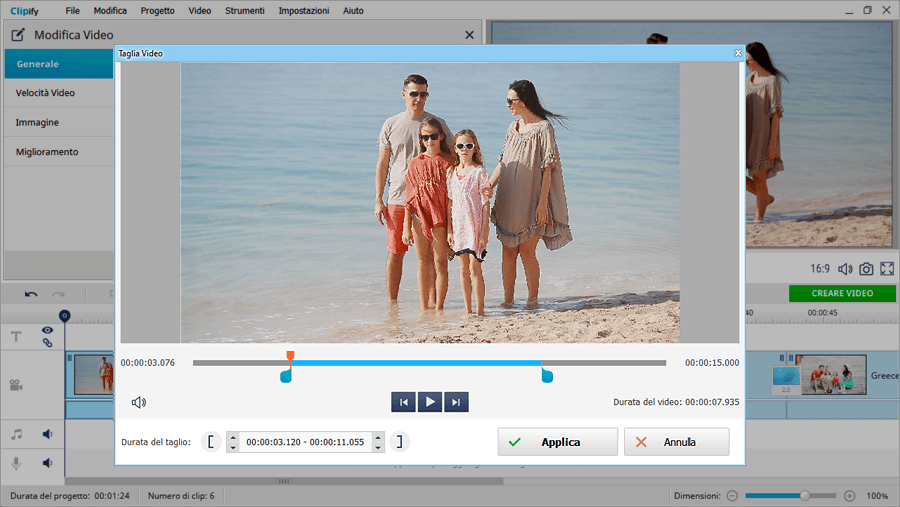
Passaggio 3. Migliora i tuoi video
Nel caso in cui le tue clip sembrino troppo opache e scure, migliorale con un clic. Basta premere il pulsante Modifica, quindi passare alla scheda Miglioramento. Seleziona la casella Miglioramento automatico per migliorare la qualità del tuo video.
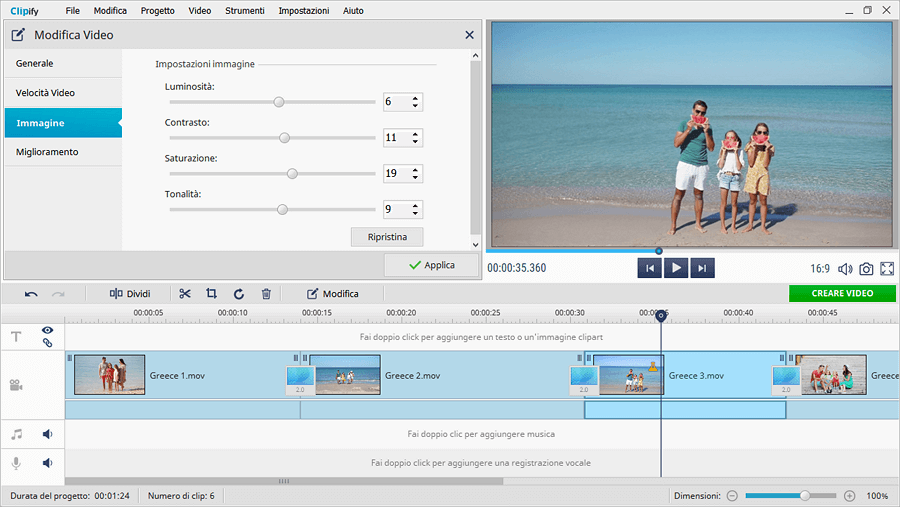
Passaggio 4. Correggi il colore delle tue clip
I tuoi video potrebbero aver bisogno di una correzione del colore? Allora fallo come un professionista. Nella scheda Miglioramento, premi Correggi colori usando le curve. Modifica il canale Luminosità per rendere il tuo video più luminoso. Passa ai canali RGB per far risaltare una certa tonalità o eliminare una dominante di colore.
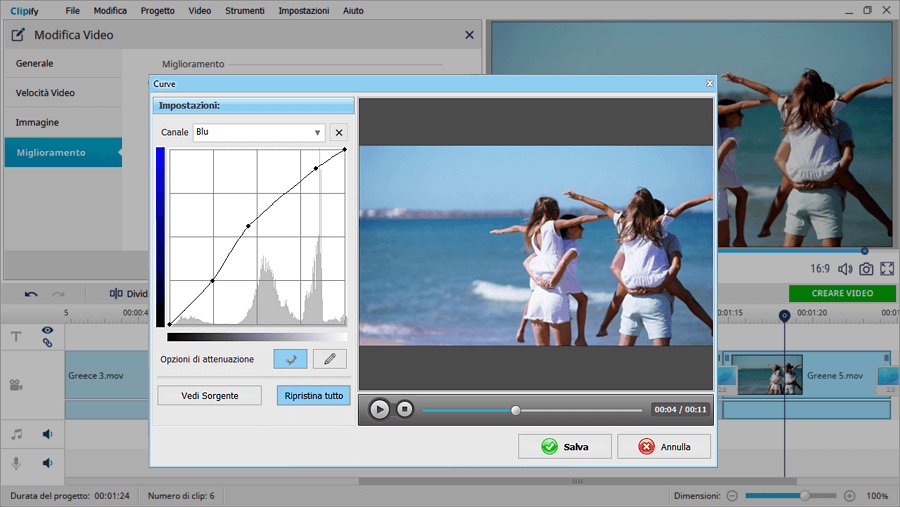
Passaggio 5. Ritaglia il filmato
Hai delle antiestetiche barre nere sul video o vuoi semplicemente ingrandire qualcosa di bello o drammatico? Allora evidenzia il pezzo che desideri ritagliare, quindi prendi lo strumento di ritaglio. Scegli l'opzione Ritaglio libero e imposta i nuovi bordi dell’inquadratura.
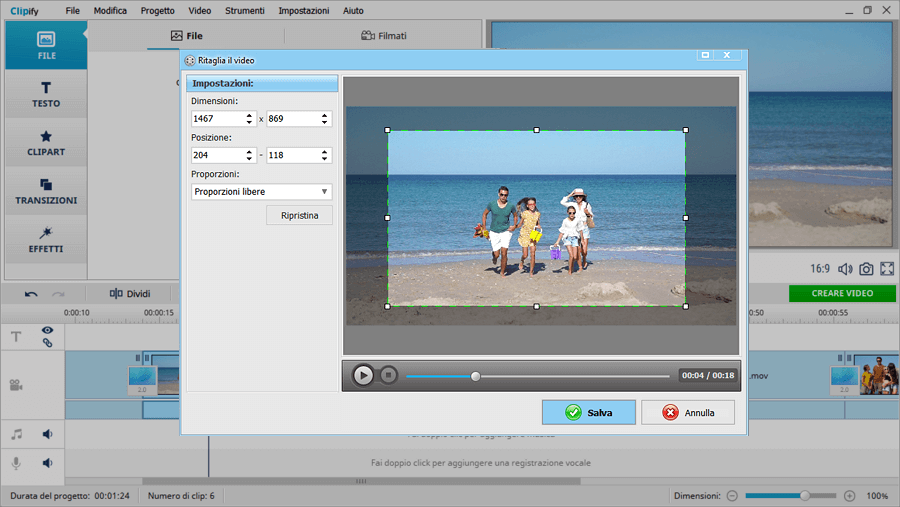
Passaggio 6. Aggiungi sapore con gli effetti
Passa alla scheda Effetti. Sfoglia i filtri disponibili. Ci sono effetti per tutti i gusti: vintage, tonalità, illuminazione, Lomo, variazioni in bianco e nero e persino raccolte colori di popolari film. Scegli quello che si adatta alle tue riprese. Trascina e rilascia l'effetto sulla clip.
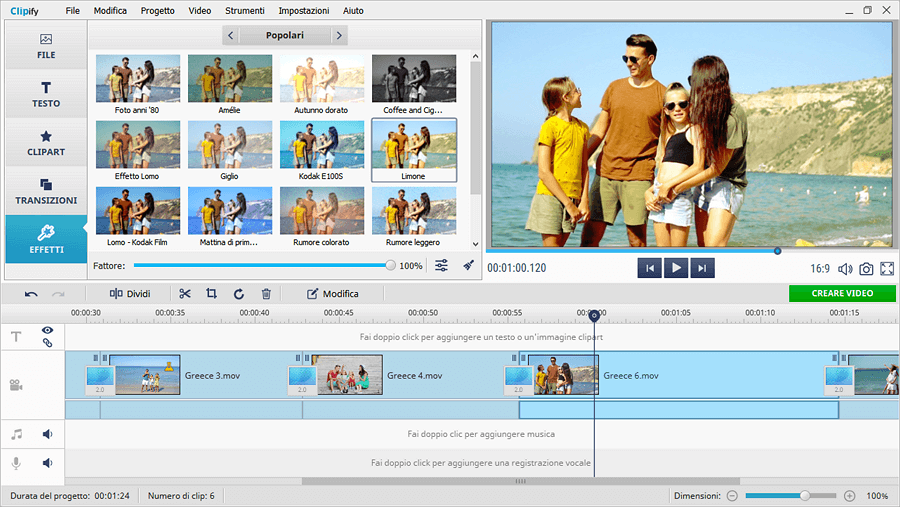
Passaggio 7. Scegli una colonna sonora per il tuo video
Vuoi aggiungere una melodia al tuo video? Allora fai clic sul pulsante Aggiungi file audio per scegliere una traccia musicale. In alternativa, scegline uno dalla libreria del software. Clipify viene rilasciato con una vasta selezione di brani di qualsiasi genere e tempo. Ci sono oltre 200 tracce che sono tutte gratuite.
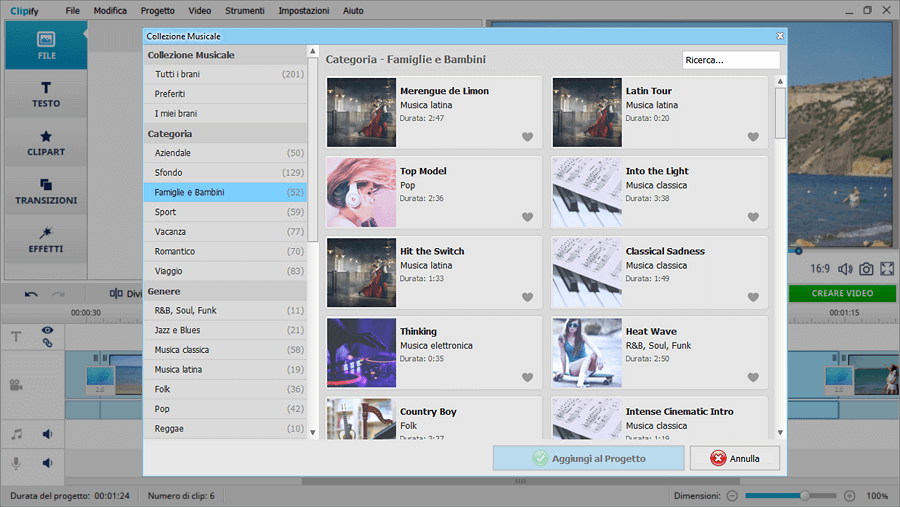
Passaggio 8. Inserisci cartelli e didascalie
Passa alla scheda Testo. Usa lo strumento Testo per aggiungere qualsiasi tipo di testo al tuo video. Scegli gli stili predefiniti o creane uno tuo. Vuoi usare cartelloni dall'aspetto professionale come nei film di Hollywood? Passa alla scheda Titoli e aggiungi il titolo che ti piace al film.
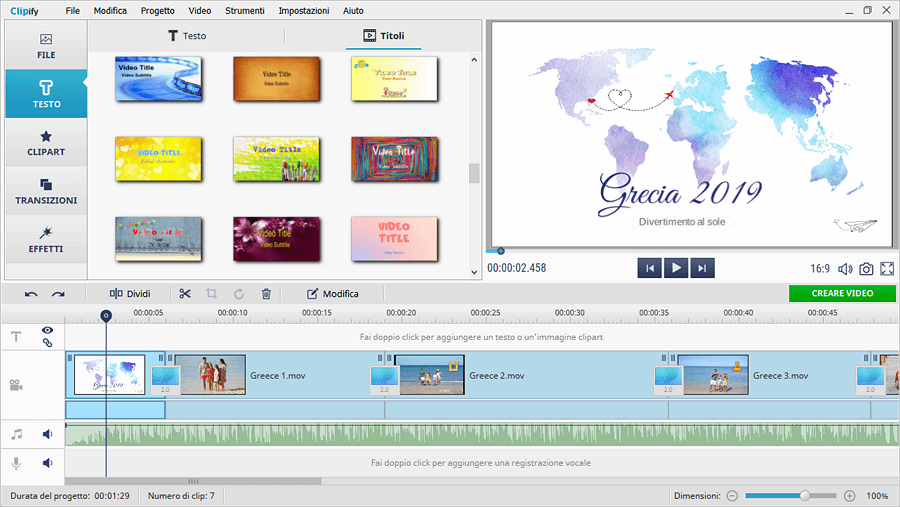
Infine, salva il filmato. Clipify offre tantissime opzioni di esportazione: video per TV, dispositivi mobili, hosting video, social media e persino DVD.
E questo è tutto: hai creato il tuo primo film dall'aspetto fantastico! Sei già desideroso di fare di più? Allora inizia con Clipify e scopri di più sulle sue utili funzionalità e strumenti!
Dichiarazione di non responsabilità: iMovie è un marchio di Apple, Inc. Clipify è un marchio di AMS Software. Clipify non è stato sviluppato o non è in alcun modo affiliato con Apple, Inc., né è il sostituto ufficiale di iMovie. Questo sito non è affiliato a nessuna delle società e riflette solo le opinioni dei suoi creatori.
